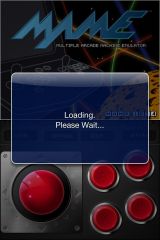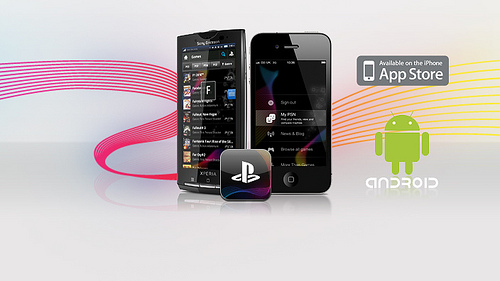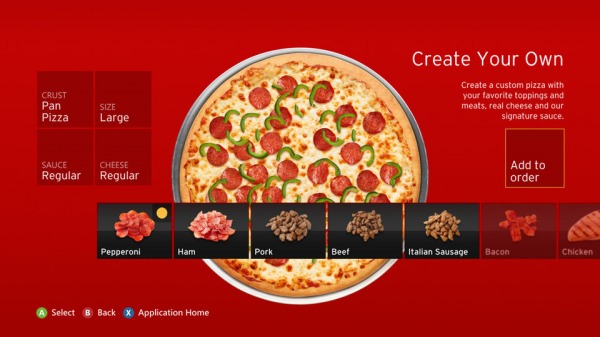Sicuramente molti di voi ormai conosceranno e utilizzeranno Snapchat , una delle più recenti applicazione di messaggistica istantanea, sviluppata per dispositivi iOS e Android. La particolarità di questa app è che permette di inviare foto e video che sono destinati ad autodistruggersi nel giro di pochi secondi dalla visualizzazione, grazie ad un timer impostato dal mittente stesso. Tali file non verranno salvati da nessuna parte, in modo tale da proteggere al massimo i contenuti e la privacy dell’utenza.
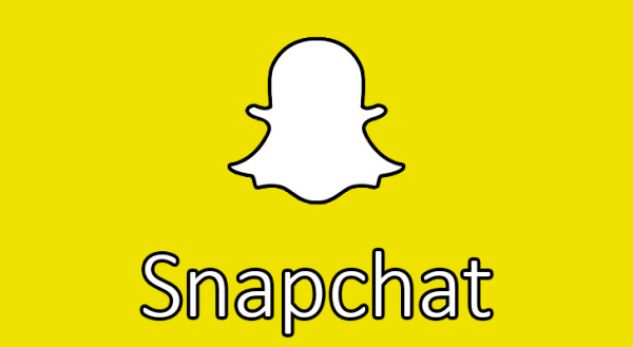
Snapchat è un’applicazione divertente, versatile, comoda, immediata e soprattutto utile, che darà il meglio di sé solo se utilizzata spesso e per lungo tempo. Solo chi passerà numerose ore su questo programma, sarà in grado di scoprire come usare Snapchat al meglio, e tutti i suoi segreti. Per i più pigri, abbiamo preparato una breve lista contenente alcuni trucchetti che vi permetteranno di sfruttare al meglio tutte le sue potenzialità.
- Cambiare Nickname
E’ possibile cambiare i nomi degli amici nella lista dei contatti. Basta premere sul tasto con le 3 linee orizzontali in alto a sinistra della chat con l’amico in questione per vedere punteggio e Snapcode di ciascuno dei vostri contatti: così facendo si potrà modificare il nome, bloccare o rimuovere le conversazioni. - Proteggere l’account
Qualora non vi sentiste abbastanza al sicuro, vi sarà possibile aumentare ulteriormente il livello di sicurezza del vostro account. Per farlo, abilitate la “convalida” al momento del login. Una volta fatto, non potrete loggarvi da un altro dispositivo fino a che non avrete inserito un codice che vi sarà inviato via SMS. Per inserire tale codice, basterà andare nelle impostazioni dell’app e selezionare “login verification”. - Aggiugnere amici nelle vicinanze
Oltre ad aggiungere amici tramite mail o nickname, sarà possibile aggiungere amici presenti nelle vicinanze, tramite la funzionalità “Aggiungi vicini”: basterà cliccare su “Aggiungi amici” e poi selezionare “Aggiungi vicini”.
- Modalità viaggio
Per ovviare al fastidioso problema dell’alto consumo di dati, viene in nostro soccorso funzionalità che riduce l’utilizzo dei dati mobili: la cosiddetta “modalità viaggio” che, una volta attivata, disabiliterà i download automatici degli snap e delle storie. Per controllare se la funzione è già attivata, andate nelle impostazioni dell’app, cliccate su “Servizi aggiuntivi” e selezionate “Gestisci” - Filtri multipli
E’ possibile applicare ad un singolo snap sia un geofiltro (una scritta artistica che potete sovrapporre ai vostri snap quando vi trovate in alcuni luoghi popolari) sia un filtro predefinito di Snapchat. Per aggiungere il primo filtro, fate swipe sulla foto. Per il secondo, tenete fermo un dito sullo schermo e fate swipe con un altro sulla foto.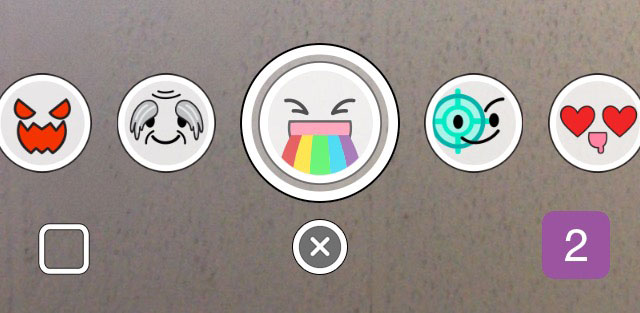
- Effetti 3D
Per attivarli, basta premere per qualche secondo al centro dello schermo mentre è attiva la fotocamera frontale, e Snapchat farà una scansione dei vostri volti per adattarvi gli effetti 3D nella maniera più realistica possibile. A quel punto apparirà un menu con 7 effetti speciali e avrete la possibilità di selezionare l’animazione che più vi piace prima di scattare lo snap. A seconda della tipologia di effetto 3D, l’app vi darà alcune dritte per ottenere il miglior risultato possibile: vi potrà dire, ad esempio, di aprire la bocca, alzare le sopracciglia, sorridere, chiudere o aprire gli occhi, etc. - Scrivere testi lunghi su foto e video
All’interno dei vostri Snap, il programma vi permette di inserire dei testi di massimo 31 caratteri. Tuttavia, se avete iPhone, è possibile, tramite un particolare procedimento nascosto, raggirare la limitazione e scrivere testi lunghi quanto vi pare.
Seguire questi due passi per ottenere il risultato desiderato:
1 – aprite un nuovo documento in Note e andate a capo 4-5 volte, selezionate e copiate le righe vuote;
2. aprite Snapchat, fate tap per inserire un testo e incollate le righe vuote copiate. Fate tap sulla riga che volete usare e iniziate a scrivere. Per andare a capo selezionate con un tap la riga successiva. - Usare le emoji sugli snap
E’ possibile usare gli adesivi delle vostre emoji preferite per abbellire e personalizzare ulteriormente le vostre foto: scegliete il colore che preferite e ingrandite o rimpicciolite l’adesivo, a vostro piacimento. Basta selezionarlo dal primo pulsante del menu per editare la foto, e ingrandirlo o rimpicciolirlo tramite pinch-in e pinch-out delle dita.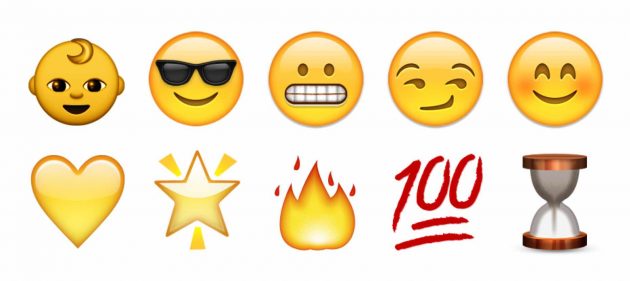
- Decodificare le emoji
Accanto ai nomi dei vostri amici compaiono delle emoji. Se vi siete chiesti cosa significano, e volete saperlo, c’è un semplice modo per scoprirlo: basterà tirare giù il pannello del fantasmino, cliccare sulla rotellina delle impostazioni e andare su “Servizi aggiuntivi”, “Gestisci” e “Emoji Amici”: grazie alla legenda, ve ne farete un’idea precisa. - Aggiungere colonne sonore agli snap
Per aggiungere una colonna sonora ad un vostro video, basterà avviare un brano musicale dal vostro smartphone prima di girare un dato video. Così facendo, Snapchat utilizzerà automaticamente quella canzone come soundtrack del vostro snap.